이클립스를 사용하다 보면 기본 테마인 Classic 테마가 지루해 지거나 눈의 피로를 줄여주기 위해 Dark 테마로 변경하는 경우가 있을 겁니다.
오늘은 이클립스 테마를 변경하는 방법과 새로운 테마를 설치하는 것을 알아보도록 하겠습니다.
1. 이클립스 테마 변경하기
1) 이클립스 상단 메뉴의 Window->Preferences 메뉴를 클릭합니다.
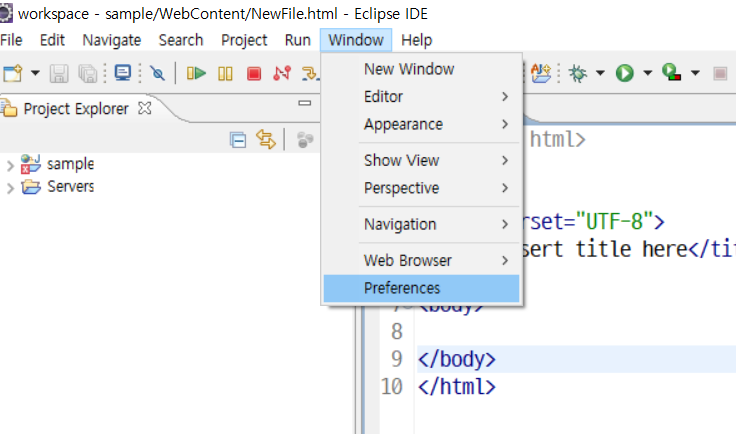
2) Preferences 팝업 창에서 General->Appearance 를 선택하면 화면 우측에 Theme를 변경할 수 있습니다.
Theme를 열어보면 현재 설치된 Theme들이 나타나는 것을 확인할 수 있습니다.
여기서는 Dark Theme로 변경해 보겠습니다.
Dark 테마를 선택 후 Apply and Close 버튼을 클릭합니다.

3) 변경된 테마를 확인 할 수 있습니다.
자신에게 맞는 테마를 찾아서 사용해 보시길 바랍니다.

2. 이클립스 테마 설치하기
1) Eclipse Marketplace 열기
이클립스는 plug-in을 설치하기 위해 Marketplace 사용합니다. 테마 또한 이곳에서 설치할 수 있습니다.
상단 메뉴 Help->Eclipse Marketplace 메뉴를 클릭하여 Marketplace를 열어 Search 탭의 find 입력란에 "theme" 라고 입력 후 검색합니다.
검색 결과가 나타나는데 이곳에서 설치를 원하는 Theme를 Install 해 줍니다. 여기서는 Darkest Dark Theme with DevStyle을 설치해 보겠습니다.
참고로 플러그인 선택시 선택 기준은 다른 사람들이 많이 사용했던 것을 주로 설치합니다. ☆별표(좋아요) 갯수가 많은 것이 아무래도 믿을만 하겠죠? 뭐 알아서 개인 취향대로...

2) 설치할 구성 요소를 선택합니다. 여기서는 전체를 다 설치합니다.

3) 라이선스에 동의하고 Finish 합니다.

4) 설치가 완료되면 이클립스를 restart 합니다. 플러그인 설치는 이클립스 재기동해야 적용이 됩니다.

5) 재기동 하면 Welcome 페이지 및 테마 선택 화면이 나옵니다. 원하는 테마를 선택해서 사용하면 되겠습니다.


6) 마지막으로 Darkest Dark Theme with DevStyle 테마가 적용된 이클립스 화면입니다.
그럼 모두들 즐거운 코딩하세요.

이 글이 도움이 되셨길 바랍니다.
'IT 관련기술' 카테고리의 다른 글
| 무료 아이콘 사이트 추천 : Flaticon, iconfinder (1) | 2021.01.13 |
|---|---|
| 오라클 버추얼박스(VirtualBox)에 우분투(Ubuntu) 설치하기 #2 (1) | 2021.01.12 |
| 오라클 버추얼박스(VirtualBox)에 우분투(Ubuntu) 설치하기 #1 (0) | 2021.01.11 |
| 오라클 버추얼박스(VirtualBox) 다운로드 및 설치 방법 (8) | 2021.01.11 |
| 소프트웨어 개발 방법론 (0) | 2021.01.06 |




댓글